Thiết lập và sử dụng dịch vụ di động trên Apple Watch
Khi Apple Watch có kết nối di động đến cùng một nhà mạng được sử dụng trên iPhone, bạn có thể thực hiện cuộc gọi, trả lời tin nhắn, sử dụng Bộ đàm, truyền phát nhạc và podcast, nhận thông báo, v.v. ngay cả khi không có iPhone hoặc Wi-Fi.
Ghi chú: Dịch vụ di động cho Apple Watch không có sẵn ở tất cả các khu vực hoặc với tất cả các nhà mạng.
Thêm Apple Watch vào gói cước di động của bạn
Bạn có thể kích hoạt dịch vụ di động trên Apple Watch bằng cách làm theo các hướng dẫn trong thiết lập ban đầu. Để kích hoạt dịch vụ sau này, hãy thực hiện như sau:
Đi tới ứng dụng Apple Watch
 trên iPhone của bạn.
trên iPhone của bạn.Chạm vào Đồng hồ của tôi, sau đó chạm vào Di động.
Làm theo hướng dẫn trên màn hình để tìm hiểu thêm về gói cước dịch vụ của nhà mạng và kích hoạt di động cho Apple Watch có kết nối di động. Hãy xem bài viết Hỗ trợ của Apple Thiết lập mạng di động trên Apple Watch.
Chuyển gói cước di động hiện có sang Apple Watch mới
Bạn có thể chuyển gói cước di động hiện có từ Apple Watch có kết nối di động sang một Apple Watch có kết nối di động khác bằng cách làm theo các bước sau:
Trong khi đang đeo Apple Watch cũ, hãy đi tới ứng dụng Apple Watch
 trên iPhone của bạn.
trên iPhone của bạn.Chạm vào Đồng hồ của tôi, chạm vào Di động, sau đó chạm vào
 bên cạnh gói cước di động của bạn.
bên cạnh gói cước di động của bạn.Chạm vào Xóa gói cước [tên của nhà cung cấp], sau đó xác nhận lựa chọn của bạn.
Có thể bạn cần liên hệ với nhà cung cấp để xóa Apple Watch này khỏi gói cước di động của mình.
Tháo đồng hồ cũ, đeo Apple Watch có kết nối di động mới của bạn lên, chạm vào Đồng hồ của tôi, sau đó chạm vào Di động.
Làm theo hướng dẫn trên màn hình.
Tắt hoặc bật tính năng di động
Apple Watch có gói cước di động đã kích hoạt của bạn sử dụng kết nối mạng tốt nhất khả dụng – iPhone của bạn khi ở gần, mạng Wi-Fi mà bạn đã kết nối trước đây trên iPhone hoặc kết nối di động. Bạn có thể tắt tính năng di động – ví dụ: để tiết kiệm pin. Chỉ cần làm theo các bước sau:
Nhấn nút sườn để mở Trung tâm điều khiển.
Chạm vào nút Di động để tắt hoặc bật di động.
Khi iPhone của bạn ở gần và được kết nối với Apple Watch, nút Di động có màu trắng.
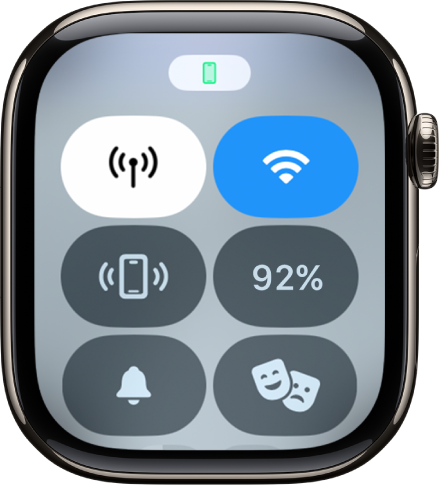
Khi iPhone của bạn không ở gần, Apple Watch sử dụng kết nối mạng di động có sẵn. Nút Di động có màu lục và cho biết mạng của nhà mạng, ví dụ như LTE hoặc 5G (tùy theo nhà mạng và kiểu máy Apple Watch của bạn).
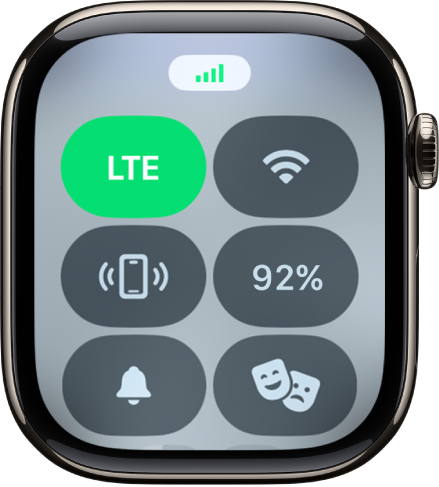
Ghi chú: Việc bật kết nối di động trong thời gian dài sẽ sử dụng nhiều pin hơn (hãy xem trang web Thông tin chung về pin của Apple Watch để biết thêm thông tin). Ngoài ra, một số ứng dụng có thể không cập nhật nếu không được kết nối với iPhone.
Kiểm tra cường độ tín hiệu di động
Khi được kết nối vào một mạng di động, hãy thực hiện bất kỳ tác vụ nào sau đây:
Mở Trung tâm điều khiển; vạch màu lục ở trên cùng cho biết trạng thái kết nối di động.
Sử dụng mặt đồng hồ Người tìm đường (khả dụng trên các kiểu máy Apple Watch Ultra), hiển thị các dấu chấm màu lục để biểu thị cường độ tín hiệu di động.
Kiểm tra mức sử dụng dữ liệu di động
Đi tới ứng dụng Cài đặt
 trên Apple Watch của bạn.
trên Apple Watch của bạn.Chạm vào Di động, sau đó cuộn xuống để xem lượng dữ liệu mà bạn đã sử dụng trong khoảng thời gian hiện tại.